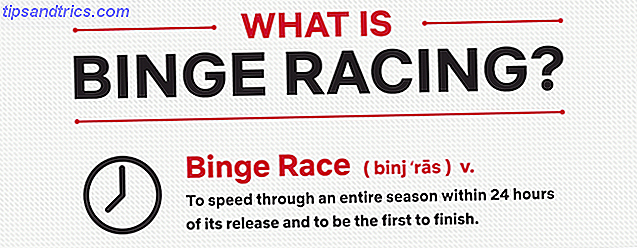Time Machine leveres pakket med hver Mac, den er klar til å kjøre og er et flott alternativ for sikkerhetskopiering av datamaskinen til en ekstern harddisk. De 8 beste bærbare harddiskene du kan kjøpe akkurat nå De 8 beste bærbare harddiskene du kan kjøpe riktig Nå Les mer. Men det er mange andre alternativer der ute, og mange av dem har funksjoner som Apples standard backup app bare ikke kan konkurrere med.
Her er fem flotte alternativer til Apples løsning for å lage lokale sikkerhetskopier som er bedre enn Time Machine.
Hva er galt med Time Machine?
Generelt, ingenting. Det er en god måte å holde sikkerhetskopier av viktige filer for hånden, og for det meste er den effektiv og pålitelig. Det mangler imidlertid noen viktige funksjoner. Den mest bemerkelsesverdige manglende funksjonaliteten er stasjonskloning eller skaper en kopi av hele harddisken. - Time Machine er virkelig best for å gjenopprette bestemte filer. Hvordan gjenopprette data fra Time Machine Backups. Hvordan gjenopprette data fra Time Machine Backups. Det er veldig enkelt å sette opp Time Machine, backupprogramvaren som følger med hver Mac - men hvordan får du filene dine tilbake når ting går galt? Les mer .

Alternativene for tilpasning og planlegging er tilsvarende sub-par; det er bare ikke mye å snakke om. Du kan kjøre automatiske sikkerhetskopier, men andre alternativer lar deg sikkerhetskopiere bestemte delsett av filer ved bestemte tider eller på forskjellige frekvenser. Det er noen kule verktøy som kan hjelpe deg med å planlegge og bla gjennom sikkerhetskopier. Planlegg og bla gjennom Time Machine Backups med disse kraftige verktøyene Planlegg og bla gjennom Time Machine Backups med disse kraftige verktøyene Fra egendefinerte backuptider for å finne ut hvor de 2 GB nye filene er, riktige apper kan gi deg kraft og kunnskap Apples eget verktøy gir bare ikke. Les Mer laget av Time Machine, men det er lettere når det er alt innebygd.
Og Time Machine gjør noen merkelige ting hver gang i mellom. Et vanlig problem er sikkerhetskopier som driller seg på harddisken og tar opp plass. Det er ikke akkurat et vanskelig problem å løse, men jo færre problemer du må takle, jo bedre. Det er nettopp derfor du bør vurdere å erstatte (eller i hvert fall supplere) Time Machine med en av disse alternativene.
Carbon Copy Cloner ($ 40)
En av de mest funksjonelle pakkene med backup programvare tilgjengelig, gir Carbon Copy Cloner (CCC) alt du trenger for å sikkerhetskopiere datamaskinen. Ved å sikkerhetskopiere en oppstartbar klone på harddisken, lar CCC deg gjenopprette harddisken din etter en feil, og brann den opp uten ekstra nedlastinger eller installasjoner som trengs.

Du får også SafetyNet, CCCs backupfunksjon som holder kopier av nylig slettede og endrede filer, bare hvis du ved et uhell sletter noe veldig viktig og vil ha det tilbake ASAP. Tweakable oppgaver og tidsplaner, et oppdatert og enklere å bruke grensesnitt, og høyt tilpassbare sikkerhetskopier, gjør CCC til en av de mest omfattende backup-løsningene.
På $ 40 er det egentlig ikke så dyrt. Du kan til og med laste den ned og prøve den i 30 dager uten å bruke noe.
Super Duper (gratis, $ 28)
Et annet stykke programvare som skaper en fullstartbar klone på harddisken, gir Super Duper kult funksjonalitet som skripting, smarte oppdateringer, planlegging, backup-on-connect, eject-after-copy og andre evner som gjør livet enklere. Det gir ikke så mange funksjoner som CCC, men det har eksistert lenge, og det har vunnet en rekke priser. Det fungerer, det er raskt, og det er enkelt å bruke.

En av de største fordelene med Super Duper er at du ikke virkelig trenger å vite mye om sikkerhetskopier for å få det oppe og kjører. Det er ikke mange alternativer, og det er ganske enkelt å bli satt opp. Hvis du ikke trenger noe fancy, er det vanskelig å slå.
Den grunnleggende versjonen er gratis, som er en stor bonus. Å låse opp funksjoner som sandboxing Hva er en sandkasse, og hvorfor skal du spille i en Hva er en sandkasse, og hvorfor skal du spille i en Høyt-bånds programmer kan gjøre mye, men de er også en åpen invitasjon for dårlige hackere å streik. For å forhindre streik fra å bli vellykket, må en utvikler spottere og lukke hvert eneste hull i ... Les mer, smarte oppdateringer og skripting, du må oppgradere til fullversjonen for $ 28.
Data Backup 3 ($ 40)
En annen løsning med fullt oppstartbar kloning, det beste med Data Backup er hvor bra det gjør de tingene du sannsynligvis vil ha den til å gjøre rett ut av boksen. den har forhåndsinnstillinger for sikkerhetskopiering av iTunes og iPhoto-biblioteker, for eksempel. Du kan til og med lage dine egne forhåndsinnstillinger for forhåndsvisning ved å dra og slippe filene du vil ha i et bestemt sett.

Som med de fleste store navnene i sikkerhetskopieringsvirksomheten, får du planlegging og versjoner, komprimerte eller passordbeskyttede sikkerhetskopier, og muligheten til å forhindre at enkelte filer sikkerhetskopieres. Men det er vanskelig å finne en backup-app som er bedre egnet til rask oppsett på Mac.
Det er en gratis versjon av Data Backup, selv om nettstedet ikke sier hva det inkluderer; Det er en god gjetning at det er en 30-dagers prøveversjon eller en nedkjørt versjon av den fullstendige programvaren, som vil kjøre deg $ 40 (eller $ 20 gjennom Purch Marketplace).
Få Backup Pro ($ 20)
Denne programvaren skiller seg ut for sitt kule og velorganiserte grensesnitt: med forskjellige backup sett oppført i venstre sidefelt, er alt du trenger å gjøre, velg settet du vil redigere eller sikkerhetskopiere, og alt du trenger vises i hovedpanelet . Enten du lager en fullstartbar klon eller en mindre sikkerhetskopi av bilder Slik sikkerhetskopierer du bilder fra en mobil enhet Slik sikkerhetskopierer du bilder fra en mobilenhet Det er aldri gøy når telefonen går i stykker, og du mister alle bildene dine - men det har aldri å skje igjen! Lær hvordan du sikkerhetskopierer bildene dine raskt og enkelt. Les mer eller dokumenter, du kan gjøre alt på et par klikk.

Det er maler for bestemte datasett, så Get Backup Pro er klar til å sikkerhetskopiere mappene dine iTunes, Photos, Mail og Documents med en gang. Du kan planlegge noen av backup-settene dine, og du kan velge mellom fire forskjellige krypteringsmetoder. Hvordan virker kryptering, og er det virkelig trygt? Hvordan virker kryptering, og er det virkelig trygt? Les mer for å sikre at de holder seg trygge. Når du trenger å få tilbake alle dataene dine, trenger du ikke engang å installere Get Backup Pro for å komme i gang!
For $ 20, Get Backup Pro er det billigste (ikke-gratis) alternativet på denne listen - det er vanskelig å rettferdiggjøre at du ikke bruker $ 20 for å sikre at Macen din er sikkerhetskopiert!
CrashPlan (gratis eller abonnement)
CrashPlan er mest kjent for deres cloud backup-programvare, men du kan bruke den gratis versjonen av appen deres til å sikkerhetskopiere filer til en ekstern stasjon eller annen datamaskin som er koblet til Internett. Så hvis du vil lage noen sikkerhetskopier på en lokal harddisk eller en nettverksstasjon, kan du gjøre det uten å betale abonnementsavgiften.

Du kan ikke opprette oppstartbare kloner med CrashPlan, men det er best brukt som en ekstern backup løsning. Det betyr ikke at det ikke er nyttig som et mindre sikkerhetskopieringsalternativ for lokale stasjoner. Planleggings- og tilpasningsalternativer er ikke like avanserte som noen av de andre alternativene på denne listen, men du kan ikke slå gratis!
Retningslinjen for sikkerhetskopiering 3-2-1
Å ha en enkelt backup gjør at dataene dine blir mye tryggere. men det er fortsatt en mulighet for at du kan miste den. Derfor anbefaler en rekke eksperter 3-2-1 retningslinjene for sikkerhetskopiering av datamaskiner: Hold tre sikkerhetskopier, i to forskjellige formater (som en harddisk og et sett med DVDer), med en av dem som er utenfor stedet. Det betyr at du bør ha to lokale sikkerhetskopier - helst oppstartbare kloner - og en fjernkontroll.

Så selv med disse flotte lokale alternativene ovenfor, er det vel en god idé å shelling ut for en sky backup løsning. CrashPlan, Carbonite og BackBlaze er alle gode alternativer, og mellom $ 45 og $ 60 per år. Med online sikkerhetskopiering trenger du ikke å bekymre deg for katastrofe som rammer din lokale stasjon (hvis det for eksempel er brann eller en flom i huset ditt, og både datamaskinen din og din sikkerhetskopier er ødelagt) eller til og med en enkel stasjonssvikt Hvordan å ta vare på harddiskene dine og gjøre dem sist lenger Hvordan ta vare på harddiskene dine og gjør dem sist lenger Noen ganger er en tidlig død feil hos produsenten, men oftere enn ikke, svikter harddisker tidligere enn de burde fordi vi ikke Ikke ta vare på dem. Les mer .
Mens det er mulig å stole på den ene eller den andre, er det best å bruke begge til å redusere sjansene for at du vil miste noen av dine uerstattelige filer når uventede treffer.
Hva bruker du til å sikkerhetskopiere din Mac?
Med alle disse alternativene har du flere måter du kan sikkerhetskopiere Macen din på en rekke prispoeng. Det er egentlig ingen unnskyldning for ikke å ha sikkerhetskopiert stasjonen din, spesielt med de billige og gratis alternativene der ute. Mens du har tre sikkerhetskopier, kan det høres ut som overkill, stol på meg når jeg sier at redundans er absolutt nødvendig. Ting du bør vite om redundans og sikkerhetskopiering. Ting du bør vite om redundans og sikkerhetskopiering. Redundans er ofte forvekslet med sikkerhetskopier. Faktisk er konseptene relativt like, om enn med noen viktige forskjeller. Les mer når det gjelder dine viktigste filer.
Hva bruker du til å sikkerhetskopiere Mac og hvor mange sikkerhetskopier holder du?
Bildetekst: FHKE via Flickr.